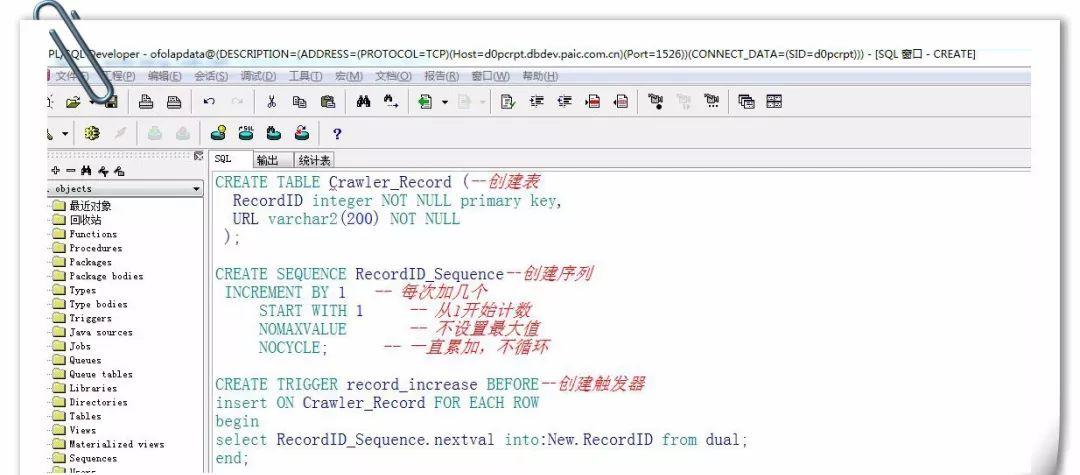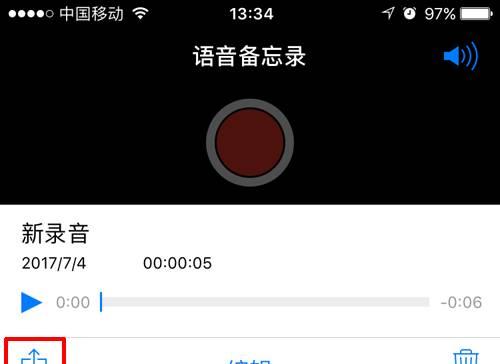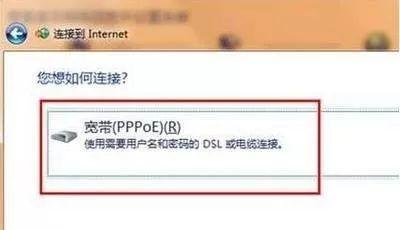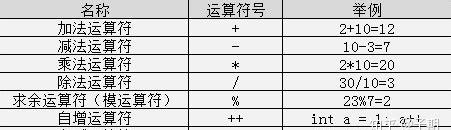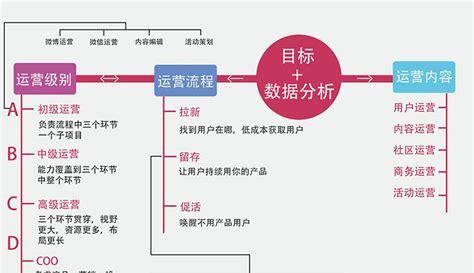一
FAT32、exFAT、NTFS格式区别
事先说明这期是做给自己看的,你可以不相信我。作为一位重度U盘用户,我只接受以下几个品牌:三星、闪迪、雷克沙、东芝(也就是铠侠),用下来极少有坏的,而且比较稳定,掉速就算有出现也不会特别离谱(点名批评威刚),至于金士顿、台电等其他品牌懂得都懂,我怕用到黑片,虽然说也不是不能用,如果没什么经验又想一个U盘安心用下去的不建议淘宝买DIY(参差不齐),U盘检测软件可以自行百度。
FAT32
1997年Windows 95第二版中首次引用的文件系统格式。
优点:
兼容性较好,几乎主流操作系统都能适用
缺点:
1、安全性差,不能设置权限,安全无保障
2、利用率低,容易产生磁盘碎片和空间冗杂
3、性能不佳,读写速度无法达到满速
4、限制性多,无法拷贝单个大于4G的文件,文件命名长度不能超过255个字符
总结:不建议选用将要淘汰的FAT32格式,此种格式只能用来存放一些小文件,日常使用遇到传输文件过大时可能会出现报错。
exFAT
即FAT64,解决了FAT32存在的问题,是一种专门针对闪存设备的文件系统。
优点:
1、拥有强大的跨平台能力,Windows和Mac系统均可适用,专为闪存设备(U盘、储存卡)设计的文件系统
2、解决了FAT32不能传输单个大于4G文件的问题,文件命名长度最高提升到65536个字符
缺点:
安全性没有NTFS高且部分操作系统不支持该格式
总结:推荐U盘、储存卡(TF卡、SD卡)优先使用该格式,能满足日常稳定使用。
NTFS
微软公司专利,全称新技术文件系统,采用扇区分配机制,是目前最为广泛的分区类型。
优点:
1、安全性高,提供文件加密,大大提高了信息的安全性
2、支持的分区大小高达256TB,且能够传输4G及以上的大型文件
3、磁盘压缩功能全面,几乎支持各类压缩方式
缺点:
采用“日志式”的文件系统,需要记录详细读写操作,因此容易损耗更多的闪存颗粒,缩短闪存盘的使用寿命
总结:推荐电脑硬盘、移动硬盘优先使用该格式,能拷贝大型文件,U盘、储存卡(TF卡、SD卡)等闪存设备使用该格式虽然安全性会提高,但寿命会受影响。
推荐:
长期储存单个小于4G的文件:exFAT、FAT32
经常传输单个大于4G的文件:exFAT
对安全性和压缩功能有要求:NTFS
需要制作系统启动盘:NTFS
U盘、储存卡(TF卡、SD卡)等闪存设备:
exFAT≥NTFS>FAT32
电脑硬盘、移动硬盘:
NTFS>exFAT>FAT32
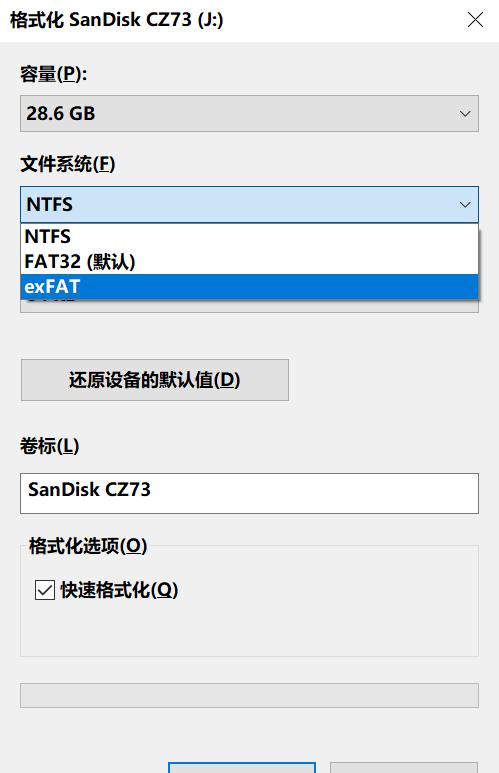
二
磁盘分配单元大小
所谓分配单元大小,即是系统对磁盘以及移动存储设备进行读写的最小单位。
在极限速度以内,分配的单元越大,读写速度就越快,分配的单元越小,读写速度就越慢;但单元分配越大,造成的空间浪费就越大。
文件会按照分配单元的大小,被切分成若干块存储在磁盘上的。一个文件被分成的块数越多,读取时间就越久。
通常建议是选择默认配置大小即可。
如果这个盘只用来存电影,就可以设置大点(512K),只用来存歌曲,就可以设置小点(16K),只用来存文档,就可以设置更小点(4096字节,即4K),如果是什么类型的文件都存,还是建议选择默认配置大小。
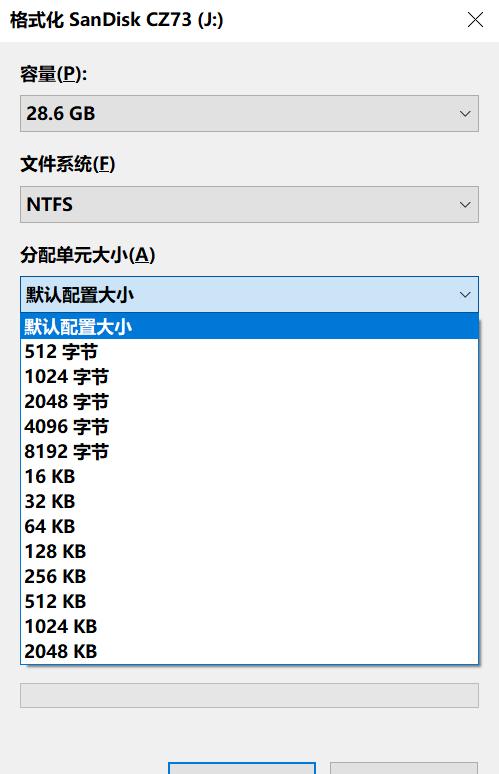
三
U盘如何格式化
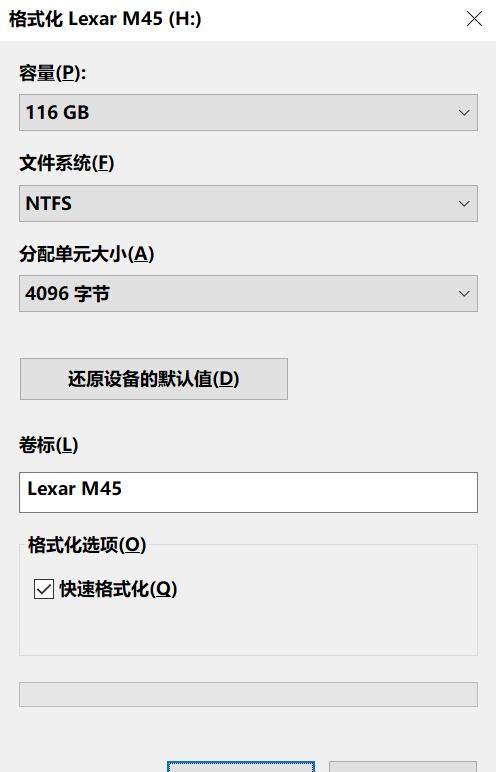
方法二:只适用于将FAT32转化为NTFS,该方法不会删除U盘里的任何文件。按Win R调出运行,输入 cmd 确定,打开命令提示符,输入如下命令:convert e: /fs:ntfs ,然后按回车即可(e为需要转换的盘的盘符,如果你的U盘盘符为f则改为f)
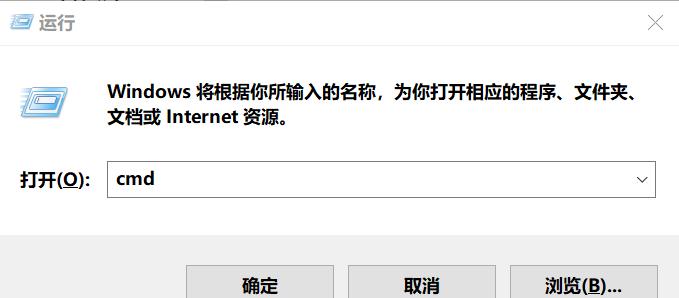
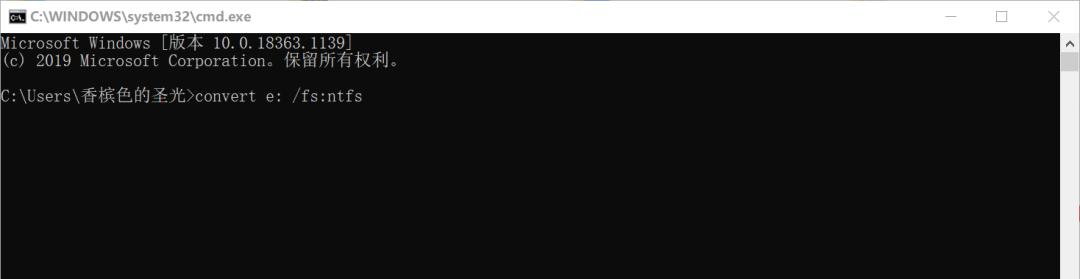


—— E N D ——
文字:香槟色的圣光
参考资料:百度百科
贴纸:秀米fotor
配图:香槟色的圣光
排版:香槟色的圣光
长
按
关
注
彼方屋语
科技/美文/杂谈